Função de beleza facial DemoCreator faz você parecer melhor durante o trabalho em casa
A pandemia atingiu o mundo de forma bem diferente. O modo de trabalho e as operações foram profundamente perturbados pela mudança trazida pela pandemia. Em meio à recuperação, as pessoas perceberam e reconheceram o uso do sistema de trabalho em casa. Muitas corporações e instituições poderiam assumir a responsabilidade de estabelecer tais sistemas. No entanto, os principais desafios se depararam com o gerenciamento das apresentações e reuniões.
A resposta está na videoconferência, que foi um recurso bastante aprimorado para gerenciar e acomodar as dificuldades no trabalho em casa. À medida que a utilidade se tornou comum e extensa, a necessidade de encontrar a ferramenta certa tornou-se uma necessidade. É aqui queWondershare DemoCreator aumentou sua influência, fornecendo aos usuários um sistema que possui gravação de tela e edição de vídeo. Para este artigo, analisaremos como você pode utilizar o gravador de webcam com a função beleza facial do DemoCreator para oferecer uma perspectiva aprimorada ao longo do vídeo.
Nesse artigo
Parte 1: Como ter uma boa aparência durante o streaming de videoconferência?
O uso de aplicativos de gravação de vídeo com filtros de beleza se tornou uma necessidade logo após a pandemia normalizar o conceito de apresentações gravadas e reuniões dentro das instituições. Embora várias ferramentas forneçam o serviço de gravação de vídeo com efeitos e filtros, nem todas elas se destacam no mercado. Wondershare DemoCreator é uma ferramenta única com aprimoramento de vídeo em todo o seu sistema de gravação e edição.
DemoCreator apresenta uma maneira simples, mas expressiva, de compartilhar conhecimento através de seu recurso de gravação. Com o poder da gravação de tela, você pode apresentar rigorosamente uma ideia e enfatizar o motivo perfeitamente. À medida que você cria um produto de aparência profissional até o final do seu trabalho, ele é acompanhado por uma instalação completa de aprimoramento facial. A função de beleza facial oferecida no DemoCreator é um dos kits de ferramentas mais bem gerenciados e bem fornecidos.
Desde a criação de demonstrações de produtos até vídeos de treinamento, o Wondershare DemoCreator é altamente focado em permitir que os usuários apresentem uma plataforma que os ajude a criar gravações de natureza submissa. Não só você pode criar apresentações em tamanho real, mas também pode projetá-las com a ideia de torná-las compatíveis com dispositivos móveis. Os seus efeitos faciais sofisticados ajudam você a melhorar a sua representação em toda a gravação, proporcionando-lhe uma experiência sem atrasos com gravações até 120fps.
Uma ferramenta essencial de demonstração que ajuda alunos, educadores, freelancers e jogadores a levar o compartilhamento de ideias para o próximo nível.

Esta útil ferramenta de gravação permite que você conecte seu gravador de webcam com a função de beleza facial. Embora você possa definir o brilho da pele em toda a ferramenta, ela permite configurar o tamanho dos olhos e o afinamento dos rostos. Você também pode gerenciar seu nariz e boca de acordo com as opções fornecidas. O controle deslizante torna o processo bastante simples. Para saber mais sobre como você pode gerenciar a opção de beleza facial do DemoCreator, criamos um guia para você. Olhe para a frente para descobrir mais sobre isso:
Método 1: Usando o gravador de tela diretamente
Passo 1 Acessando o recurso de gravação
Você deve começar o processo iniciando o Wondershare DemoCreator no seu computador. Ao começar, clique no "Gravador Tudo-em-Um" na página inicial.
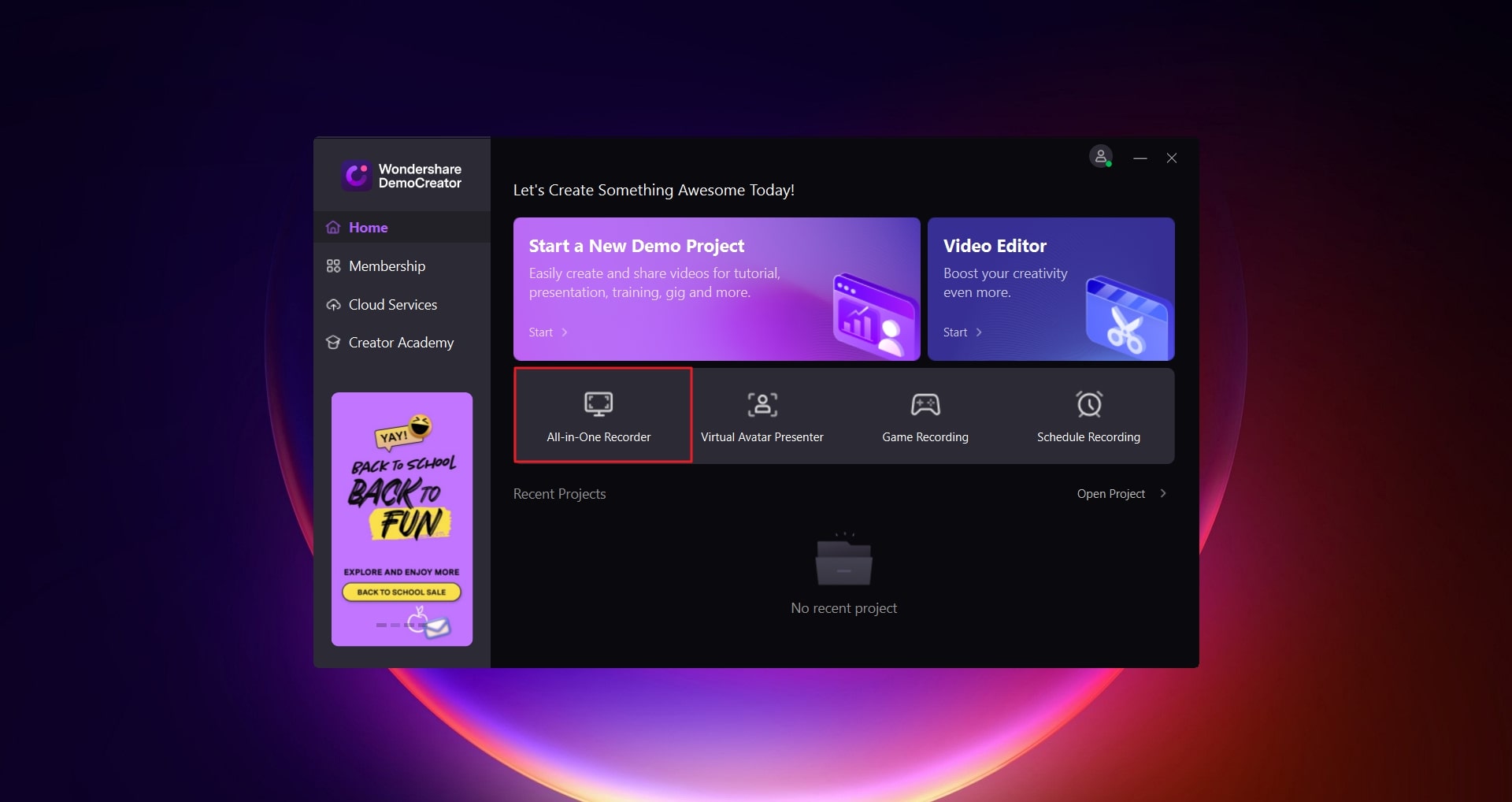
Passo 2 Configurando as opções básicas de gravação
À medida que a tela aparece para configurar as propriedades de gravação, você pode definir a área necessária com as opções disponíveis na seção "Área de captura". Você pode até usar as dimensões retangulares e definir manualmente o tamanho da tela de captura. Depois disso, ligue sua câmera da web e selecione a câmera certa para gravar seu vídeo. Você também pode especificar o "Áudio do Sistema" e o "Microfone" de acordo com suas necessidades. Defina um esquema de gravação adequado para a gravação da tela com as opções disponíveis.
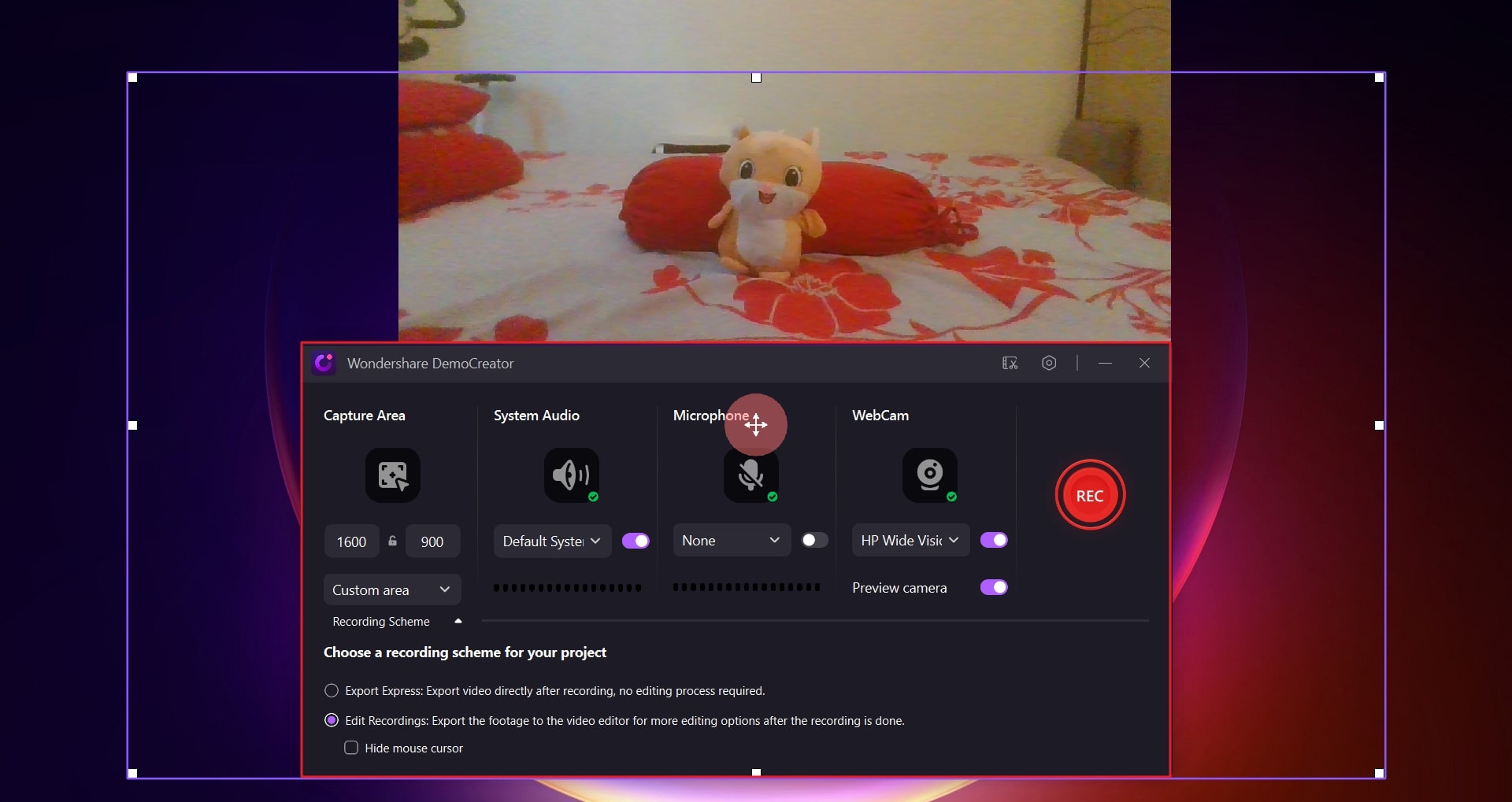
Passo 3 Habilitando e definindo a beleza facial
Passe o cursor sobre a tela mostrando os resultados da webcam. Você verá um pequeno painel aparecendo na sua frente. Navegue até a função "Beleza facial" no botão superior direito do painel. Ao selecioná-lo, uma lista de opções aparecerá diante de você. Se necessário, você precisa ativar "Beleza Facial" a partir do controle deslizante. Além disso, configure os controles deslizantes de todas as propriedades disponíveis para que você possa utilizar o recurso ao máximo.
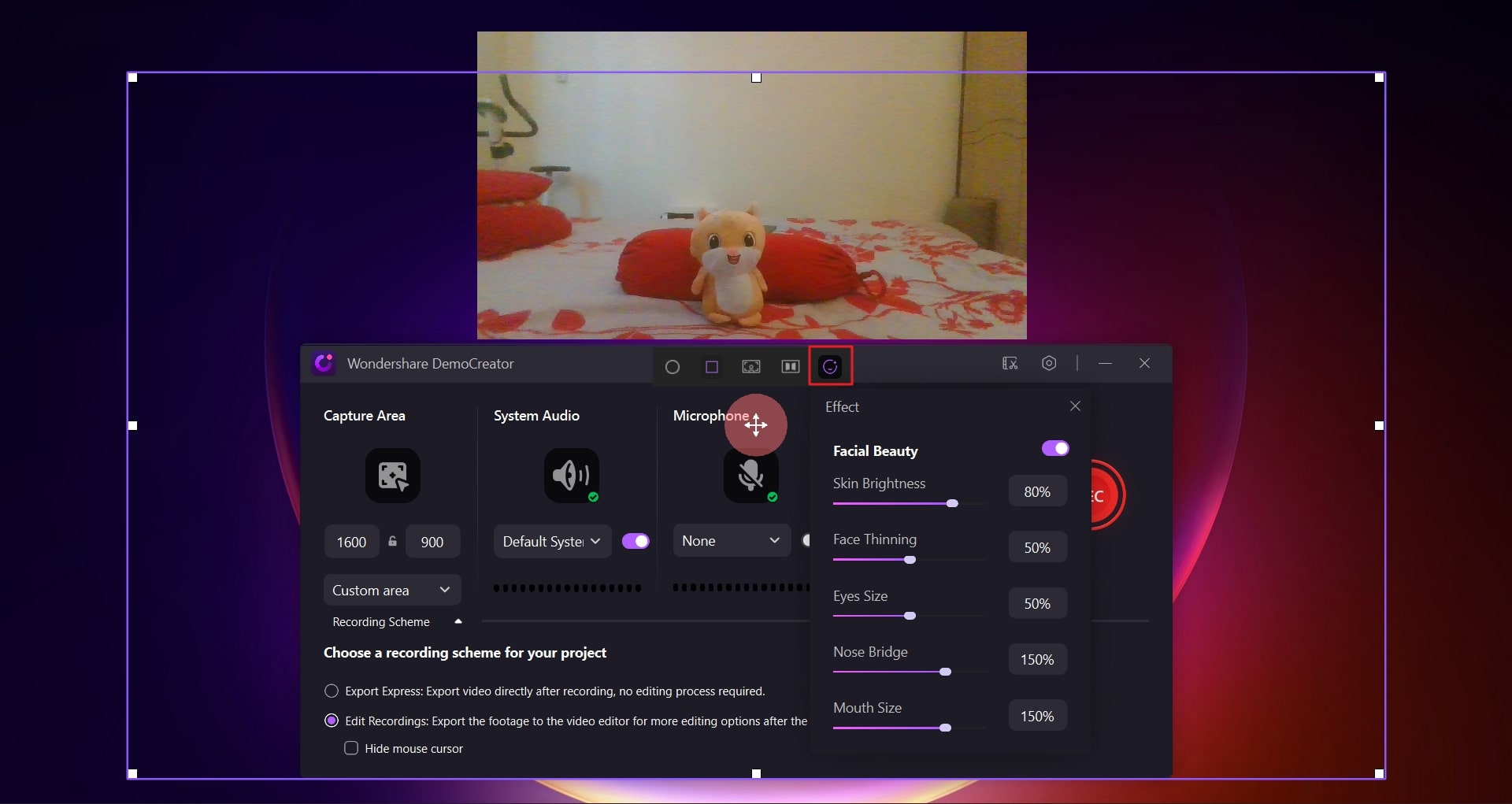
Passo 4 Grave seu respectivo vídeo
Uma vez que essas configurações são feitas, clique no botão "REC" ou use a tecla de atalho F9 para iniciar o processo. Se você deseja pausar a gravação, você deve usar a tecla F9. No entanto, para interromper a gravação, clique no botão "Parar" na parte superior do painel para concluir. A gravação será salva de acordo com o esquema definido a partir das configurações.
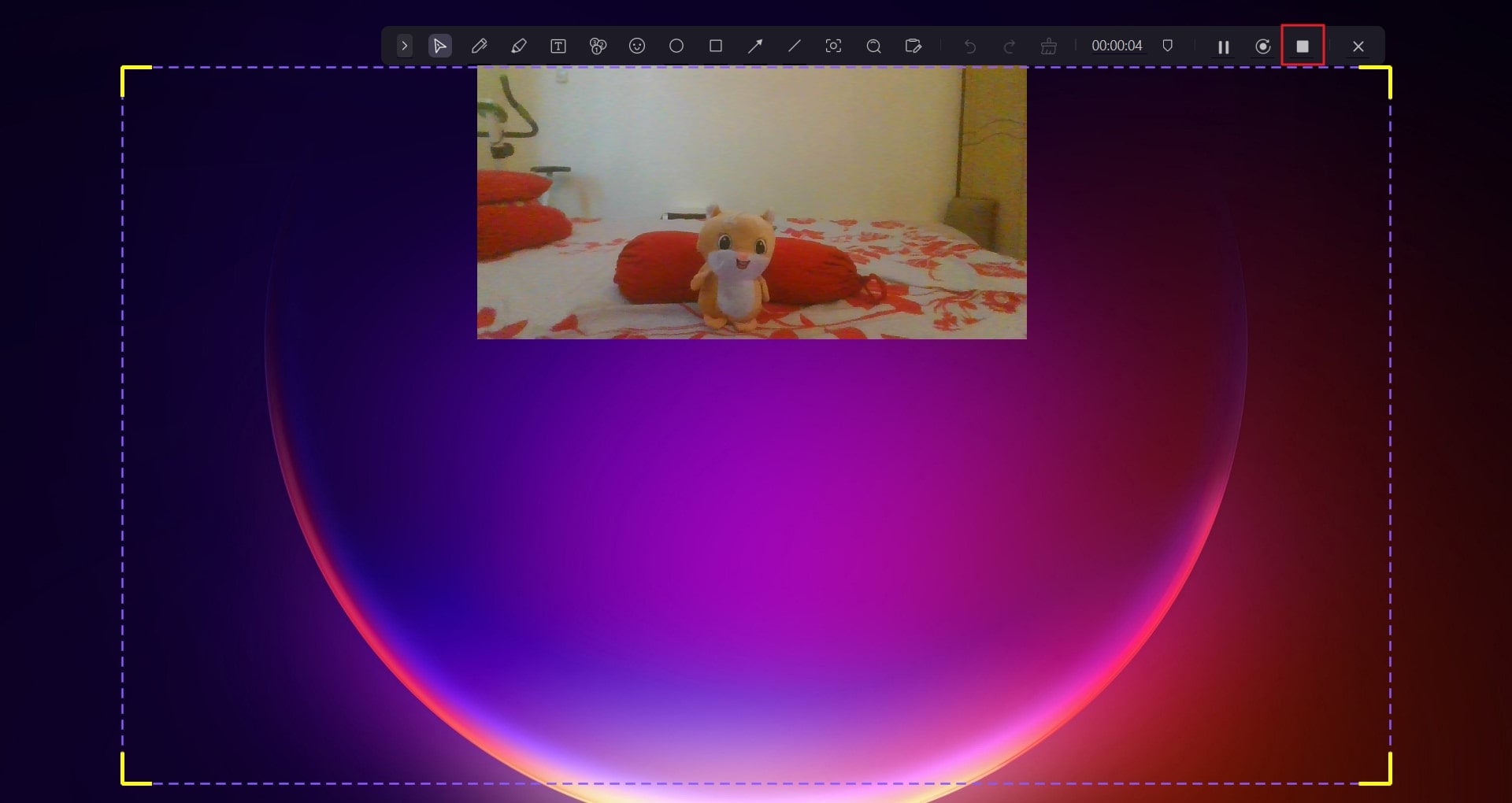
Método 2: Configurando um novo projeto primeiro
Passo 1 Iniciar um novo projeto
Inicie o Wondershare DemoCreator no seu computador e clique no botão "Iniciar um novo projeto de demonstração" na página inicial. Isso o levará diretamente ao editor da plataforma.
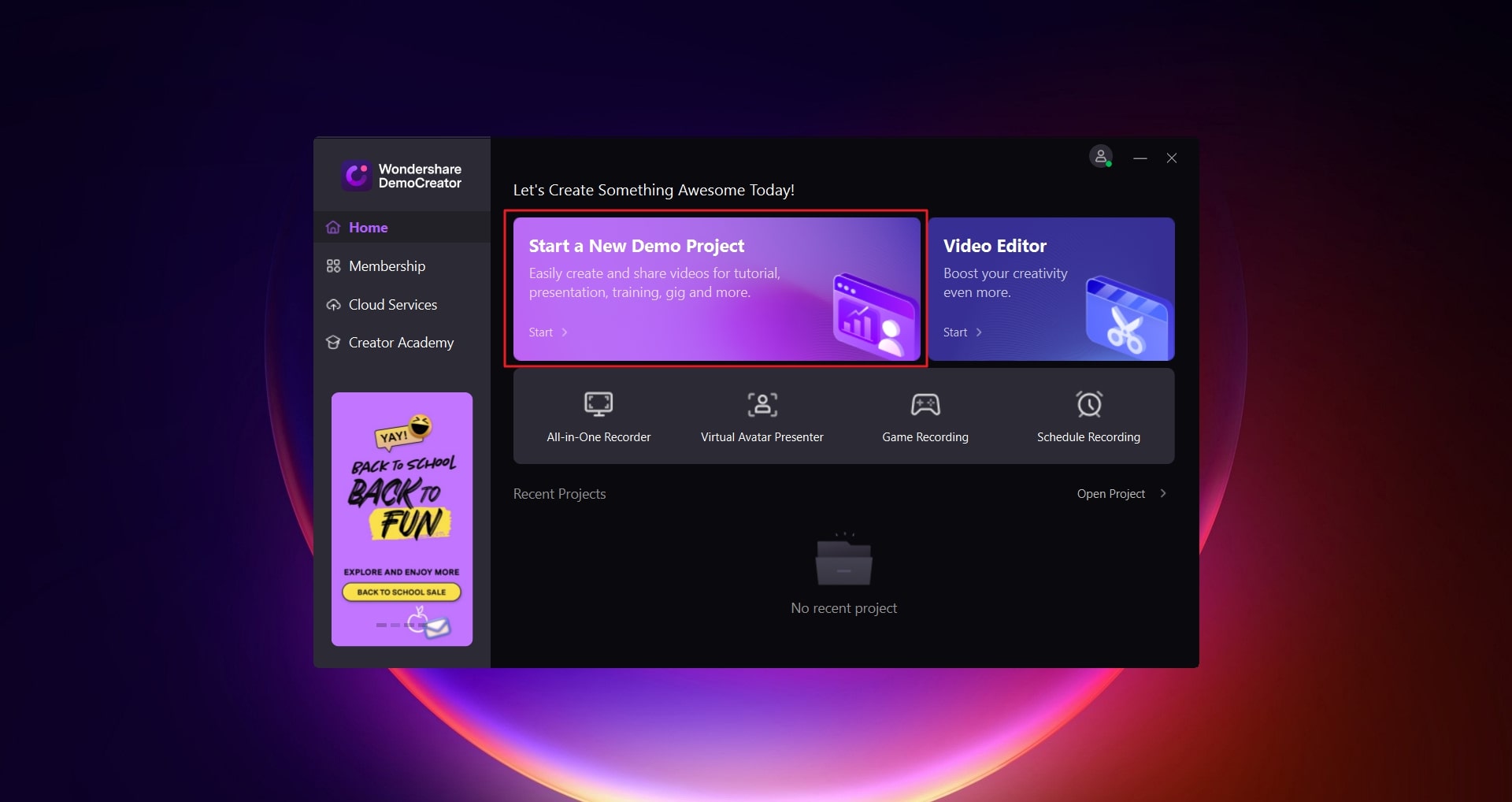
Passo 2 Configurar as configurações básicas de gravação
Uma vez que você está na nova tela, você precisa definir a webcam, microfone e áudio do sistema a partir dos botões disponíveis na seção superior esquerda da tela.
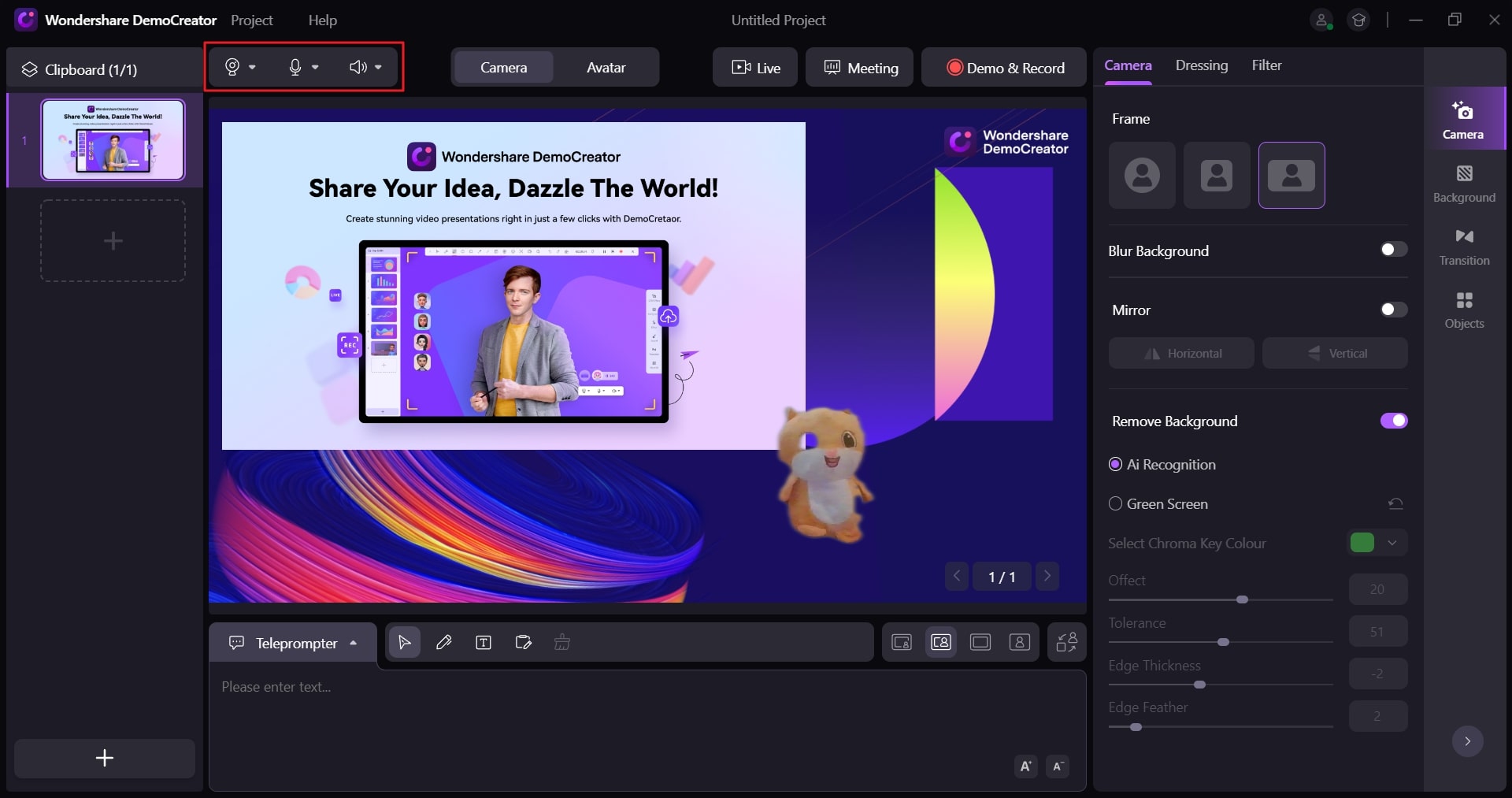
Passo 3 Definindo o cenário de streaming
Antes de continuar com a gravação de tela, você pode especificar se deseja executar essa gravação em uma sessão "Ao vivo" ou em uma "Reunião". Depois disso, você precisa verificar todas as configurações importantes da gravação de tela. Localize a guia "Câmera" no painel destro e defina as propriedades do quadro e do plano de fundo de acordo com os requisitos.
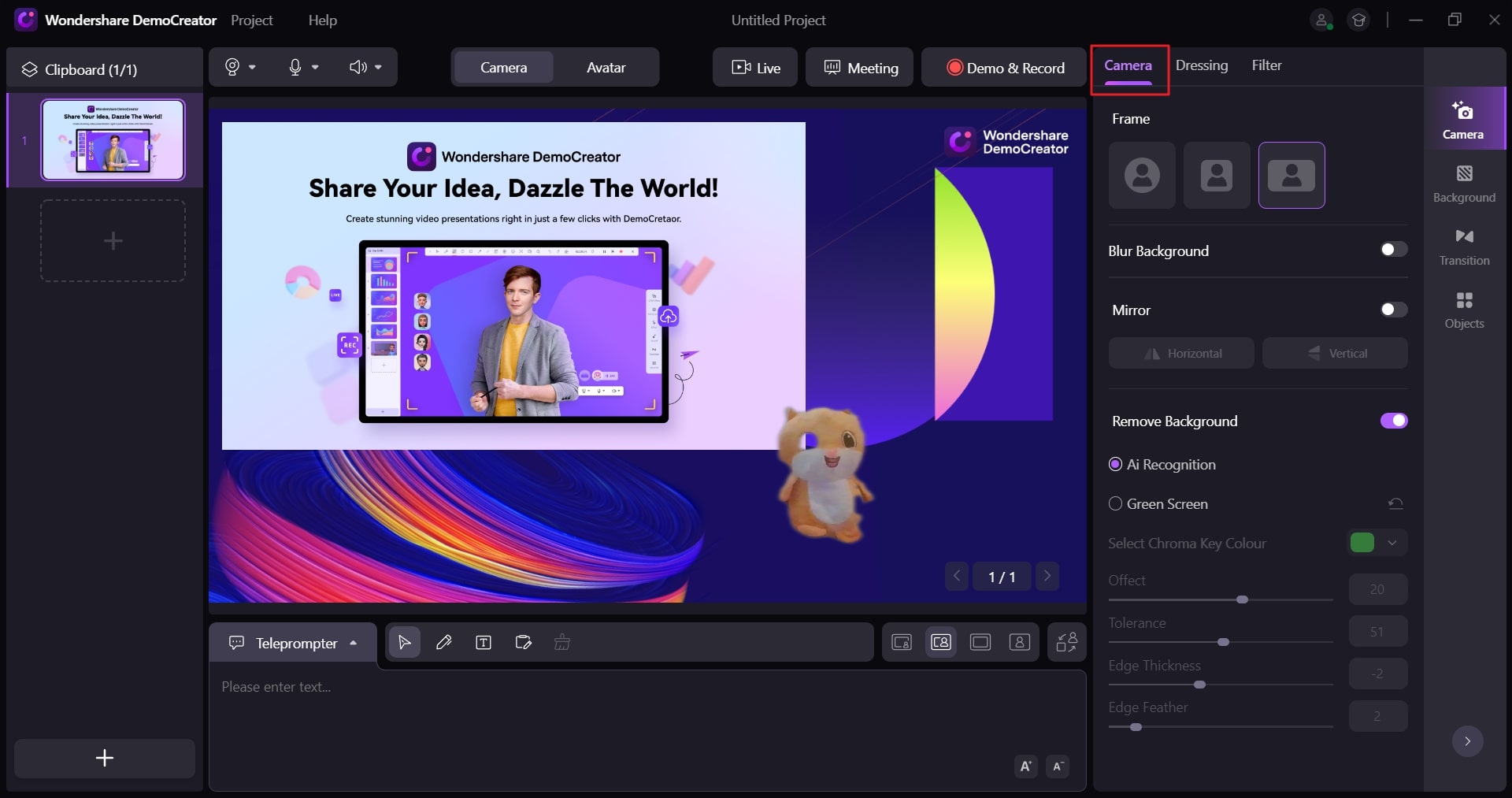
Passo 4 Configurar Beleza Facial e Filtros
Você pode redirecionar para a guia "vestir" e definir os aprimoramentos da gravação nela. Lá, você pode encontrar diferentes opções relevantes para o recurso "Beleza Facial". Defina-os com a ajuda de controles deslizantes e prossiga para a seção "Filtro" para adicionar quaisquer efeitos apropriados em toda a gravação. Ao concluir este processo, você precisa clicar em "Demo & Record" para iniciar a gravação.
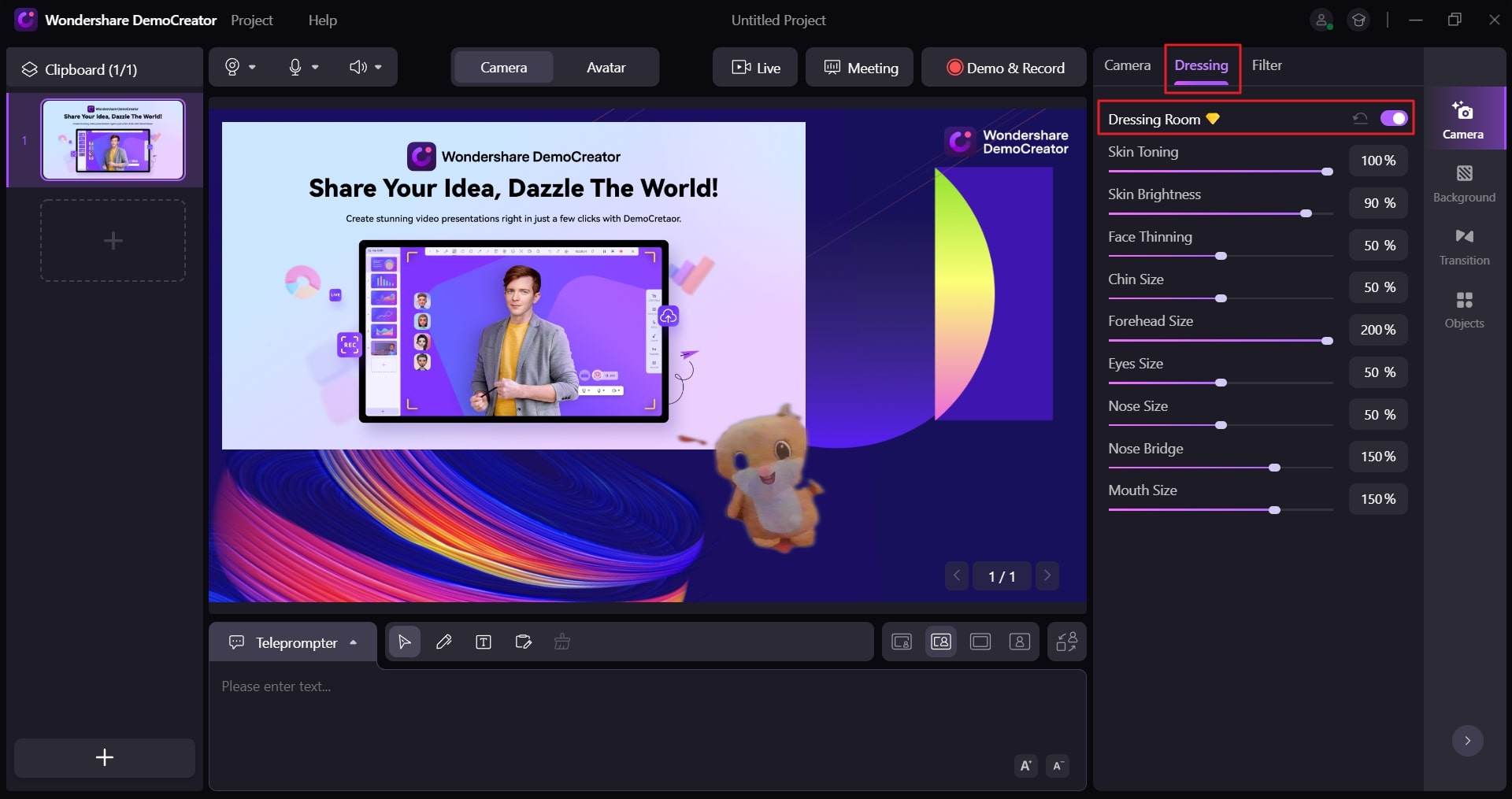
Passo 5 Grave o vídeo com sucesso
Você pode simplesmente clicar no botão "Parar" no canto superior direito do painel disponível para interromper a gravação. Em seguida, você pode editá-lo ou salvá-lo no computador, conforme necessário.
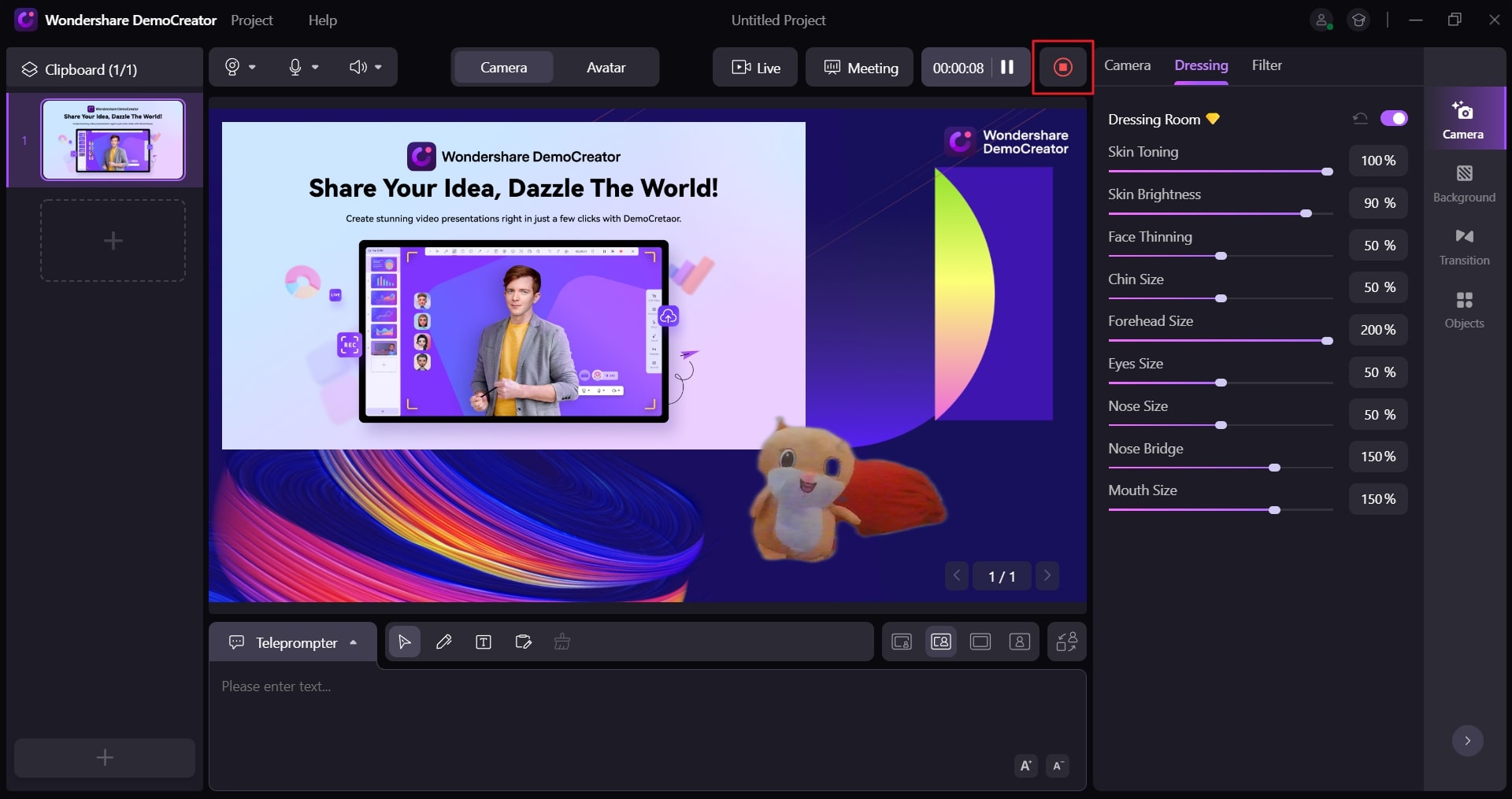
Parte 2: Como conectar o DemoCreator com plataformas de reunião?
As plataformas de reuniões tornaram-se uma grande utilidade na pandemia para a realização efetiva de reuniões ao vivo pela internet. Embora tenham se revelado a opção mais realista para lidar com os problemas da pandemia, foi necessário gravar as reuniões que estão sendo realizadas nessas plataformas.
Embora eles não ofereçam a utilidade exata e a operacionalidade de tornar as reuniões intuitivas e únicas, a necessidade de ferramentas como o DemoCreator era absoluta. Assim, ele pode ser usado para conectá-los em todas as plataformas de reunião com as ferramentas certas em mãos. Para saber mais sobre como isso pode ser realizado com facilidade, vamos ver os passos fornecidos abaixo:
Passo 1
O Wondershare DemoCreator suporta plataformas de reuniões como Zoom, Google Meet, Microsoft Teams, Skype, VOOV e Boom. Enquanto você reconhece a plataforma de reunião certa para si mesmo, você precisa iniciar o Wondershare DemoCreator em todo o seu computador. Ao ser lançado, clique no botão "Iniciar um novo projeto de demonstração" para iniciar um novo sistema de gravação.
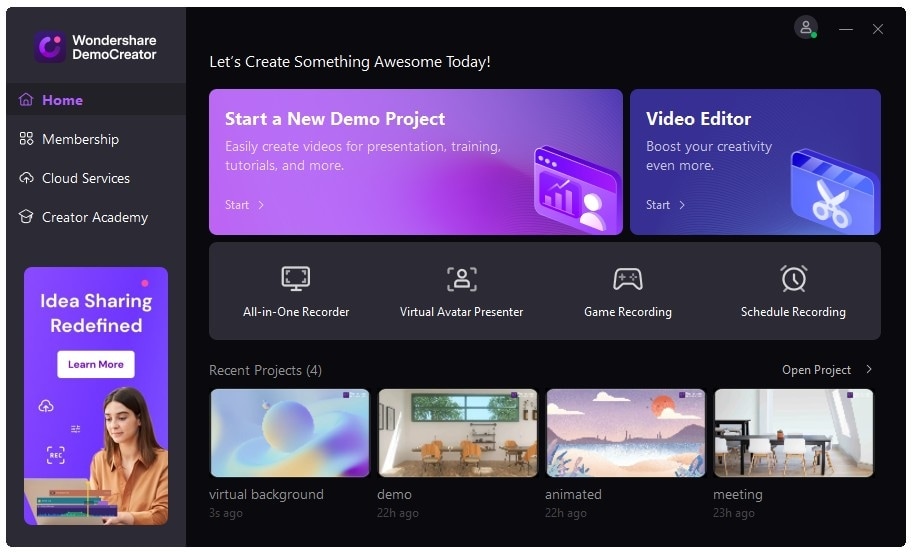
Passo 2
Você pode gerenciar a configuração completa carregando os arquivos necessários para a reunião. Aplique efeitos diferentes em toda a gravação para verificar os resultados. Prepare o melhor plano de fundo para tornar a reunião atraente. Clique no botão "Reunião" presente na barra superior. Isso ajudará você a iniciar o fluxo de reunião em todo o computador.
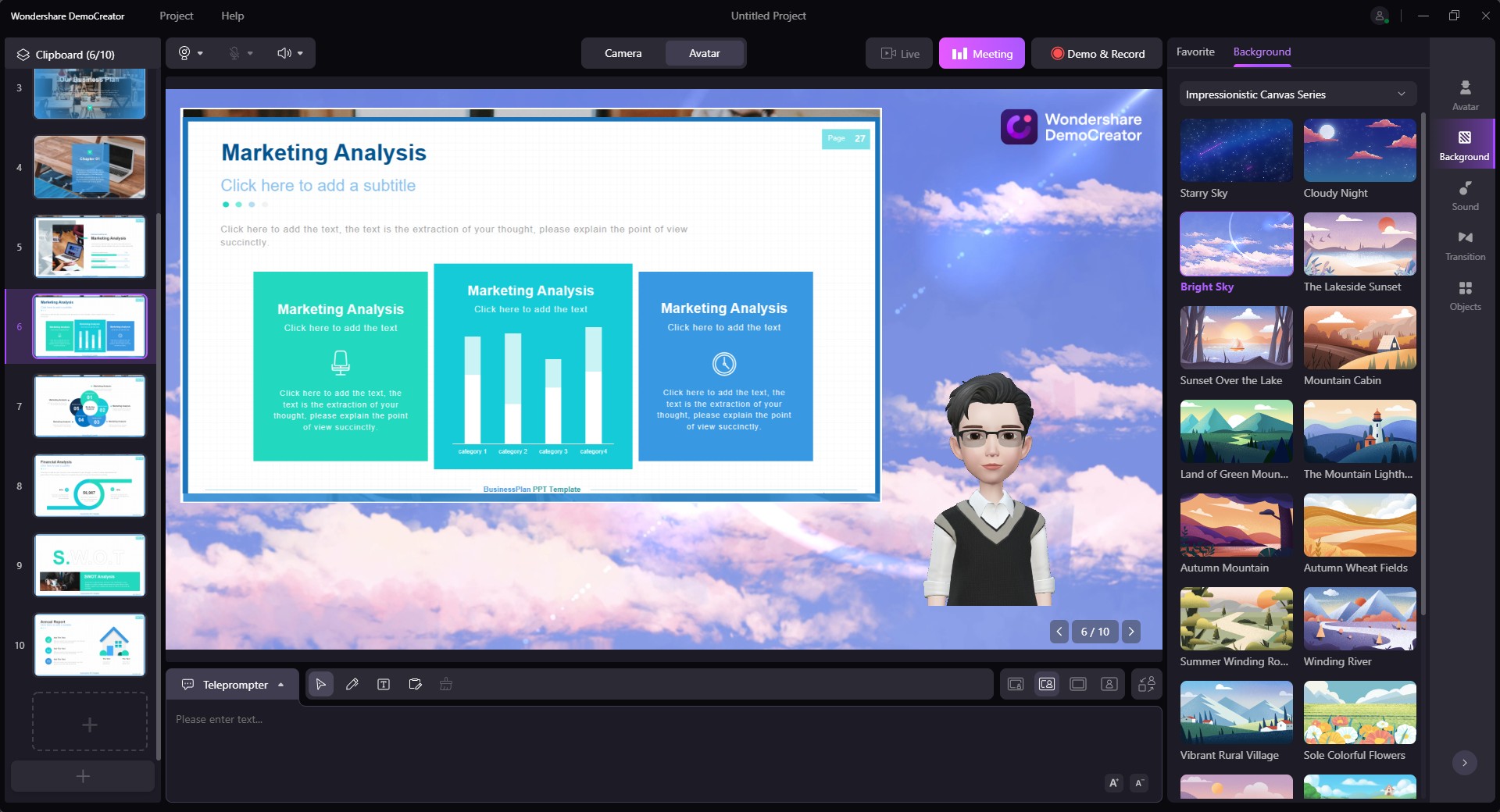
Passo 3
Depois disso, inicie a plataforma de reunião que você instalou em seu computador. Mova para suas configurações e altere a câmera para "WS VCamera" como a entrada. Ao configurar isso, você encontrará os resultados da plataforma de reunião em todo o DemoCreator. Você pode facilmente começar a gravar a reunião e desfrutar de uma experiência profissional gerenciando reuniões importantes.
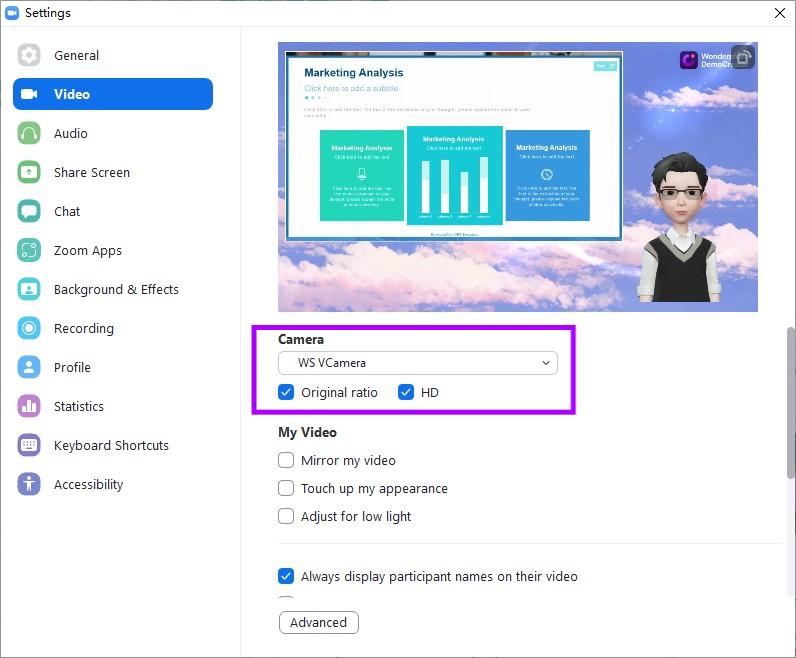
Conclusão
Você pode encontrar muito através deste gravador de facecam com filtros de beleza em termos de opções e recursos. Wondershare DemoCreator é um gravador de tela tudo-em-um e editor de vídeo com várias ferramentas de aprimoramento proficientes. Ele fornece um gravador de webcam consistente e de apoio com filtros de beleza, tornando a gravação de tela excepcional e infalível. Se você quer um editor e uma experiência de streaming sob um único teto, o Wondershare DemoCreator é a sua resposta.



David
chief Editor